Samsung Güvenli Klasör Özellikleri
Samsung şirketi Android telefonlarda bugüne kadar Knox adlı bir uygulamayla kullanıcı verilerinin güvenliğini sağlıyordu. Samsung haziran ayının başında yaptığı açıklamada, bundan sonra üretilecek tüm Android cihazlarda Güvenli Klasör adında bir uygulama kullanılacağını duyurmuştu. Peki Güvenli Klasör nasıl kurulur? Güvenli Klasör nasıl kullanılır? Bu soruların cevabını arıyorsanız okumaya devam edin.
Samsung Güvenli Klasör uygulaması Android telefonunuzun depolama alanında şifrelenmiş bir bölüm oluşturarak uygulamalarınızı, dosyalarınızı ve ya özel notlarınızı koruma altına almak için oluşturulmuş özel bir uygulamadır. Bu klasörde sakladığınız verilere kilidi açılmadan ulaşılması mümkün değildir. Belirleyeceğiniz şifre, desen ve ya parmak izi korumasıyla verilerinizi yaban ellerden gizleyebilirsiniz. Telefonunuzda özel verileriniz varsa ve kullanan diğer kişilerin görmesini istemiyorsanız, Güvenli Klasörü kullanmak sizin için çok faydalı olabilir.
Samsung Güvenli Klasör Nasıl Yüklenir?
Samsung, ilk olarak Galaxy Note 7 İle kullanıma sunulan Güvenli Klasör uygulasını tüm Galaxy kullanıcılarının yüklemesini ve kullanmasını istiyor. Fakat uygulama şu anda sadece Android 7.0 ve üzeri telefonlara yüklenebiliyor. Yakında bu uygulamanın tüm Galaxy serisi telefonlara uyumlu hale gelmesi muhtemeldir. Samsung, Galaxy App Store’da fazla bir kitleye ulaşamamış olsa gerek ki, uygulamalarını artık Google Play Store üzerinden paylaşmaya devam ediyor. Sayfanın en altında Samsung Güvenli Klasör uygulamasının Google Play Store linkini paylaşacağım.
Samsung Güvenli Klasör Nasıl Kullanılır?
Güvenli Klasör uygulamasını yükledikten sonra:
- Ayarlar - Kilit Ekranı ve Güvenlik - Güvenli klasör öğesine dokunun
- Başlat’a dokunup Samsung hesabınızda oturum açın
- Güvenli Klasör için bir kilit yöntemi seçin, unutursanız Samsung hesabınızla sıfırlayabilirsiniz
- Kurulum tamamlandığında alt taraftaki ekle tuşuna dokunup kilitlemek istediğiniz uygulamayı seçin
Güvenli Klasör için oluşturduğunuz deseni unutmanız durumunda, Desen Kilidini Sıfırla öğesine dokunun. Ardından Samsung hesabıyla giriş yaparak yeni bir şifre belirleyin. Güvenli Klasör uygulamasını kullanırken herhangi bir sorunla karşılaşırsanız buradan yardım alabilirsiniz.

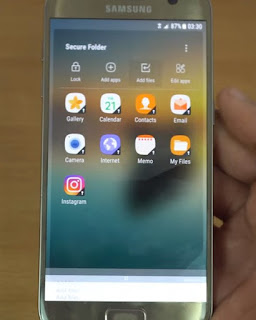










0 Yorumlar:
Yorum Gönder